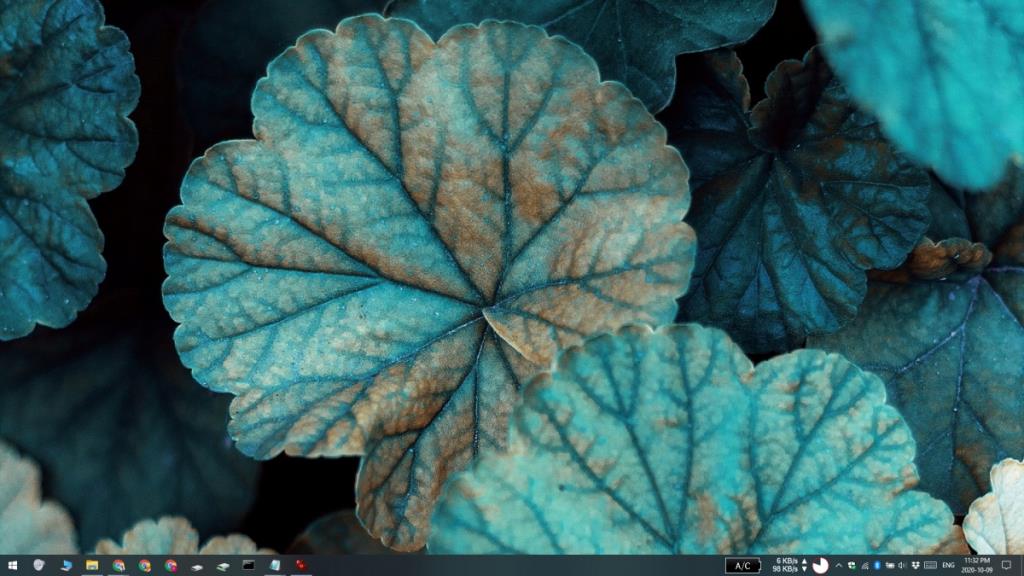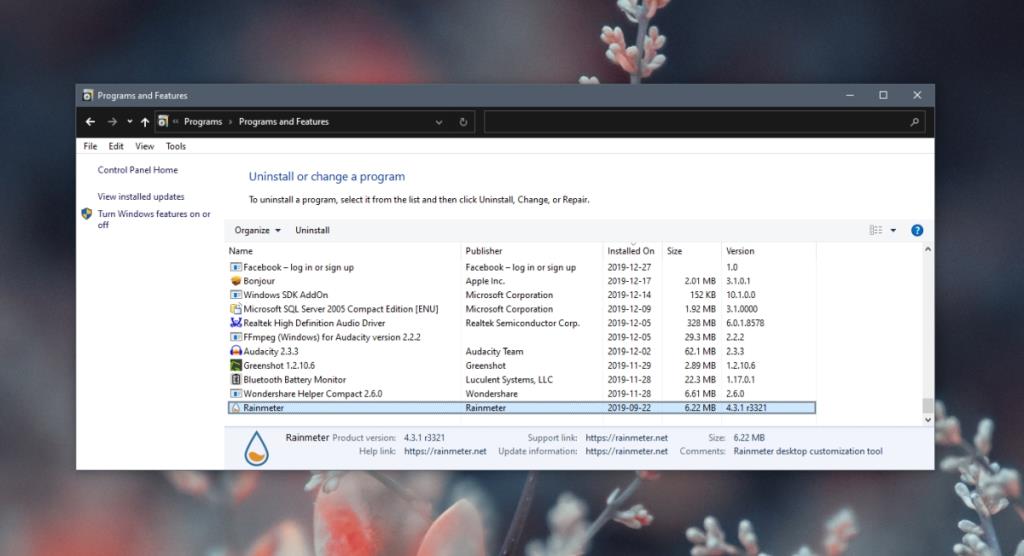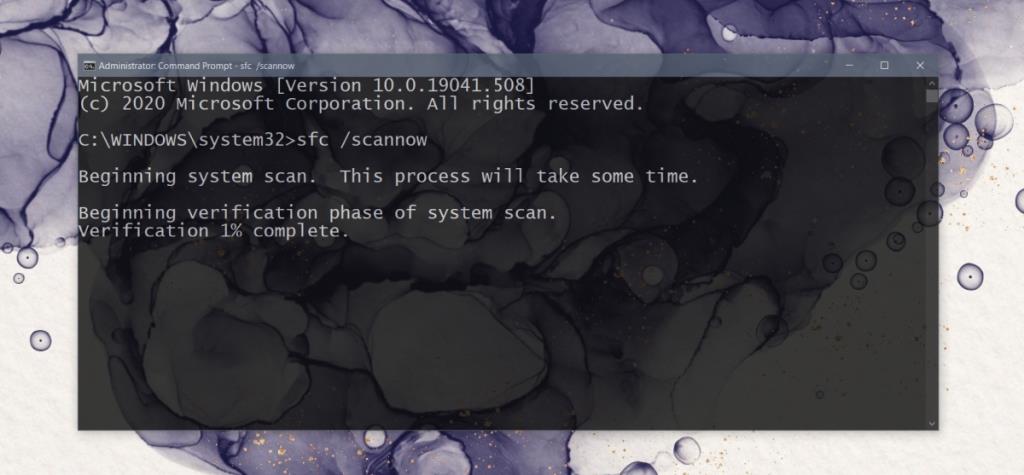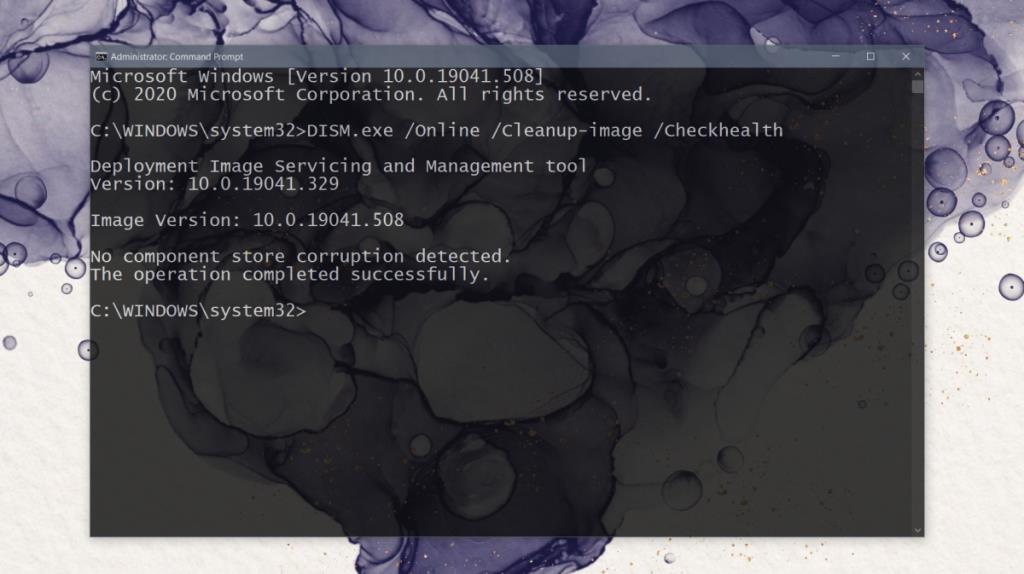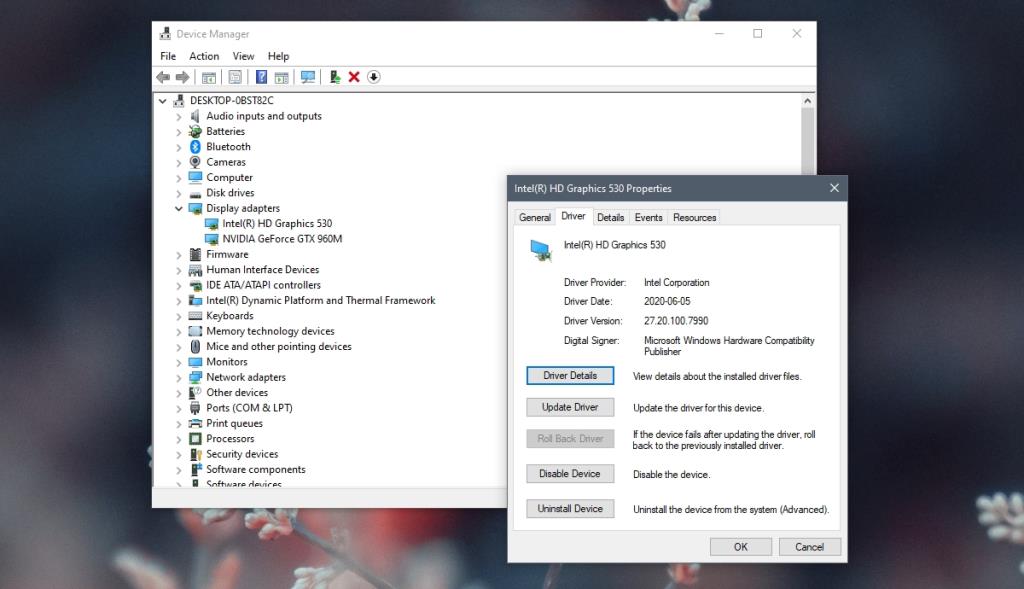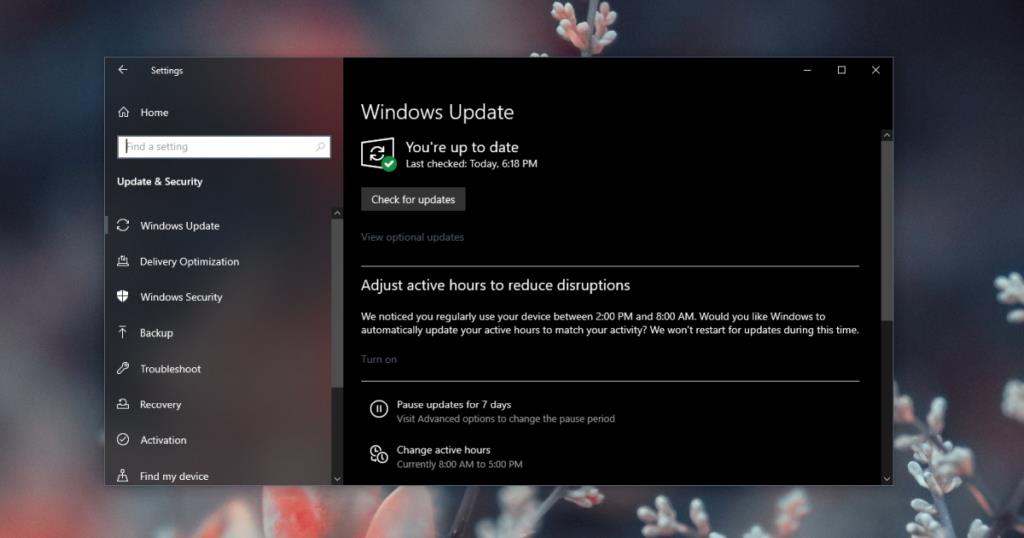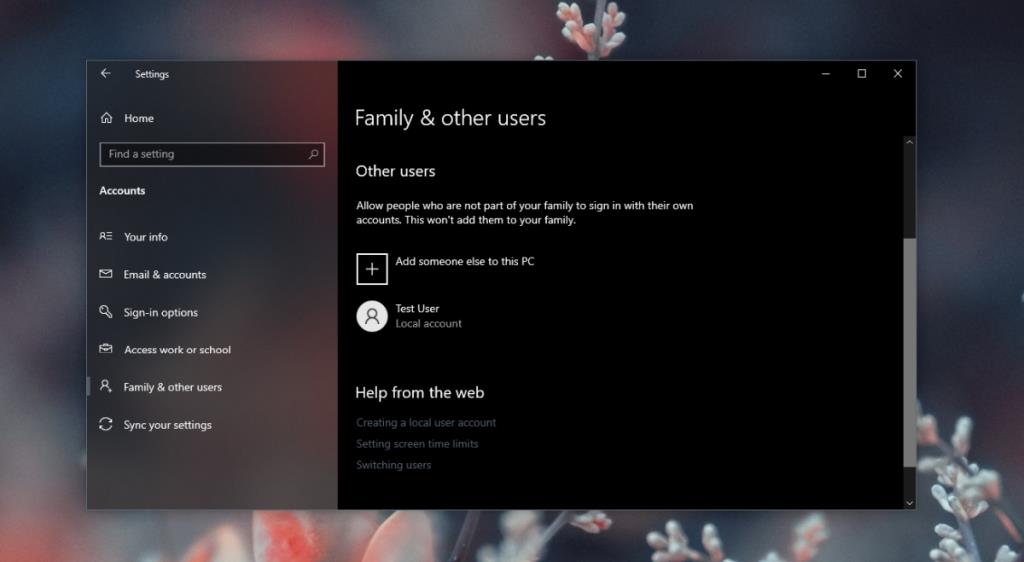Bar tugas ialah salah satu elemen UI tertua pada Windows 10 dan ia tidak banyak berubah selama ini. Microsoft mungkin telah cuba menolak menu Mula pada Windows 8/8.1 sebagai pelancar apl alternatif tetapi kebanyakan pengguna lebih suka menggunakan bar tugas apabila mereka perlu membuka program yang kerap digunakan.
Bar tugas menempatkan dua jenis ikon; ikon apl yang disematkan dan ikon untuk apl yang sedang dibuka. Untuk sesetengah apl, seperti Chrome, ikon juga mungkin menunjukkan aktiviti contohnya muat turun yang sedang dijalankan atau lencana yang memberitahu anda terdapat mesej yang belum dibaca.
Bar tugas juga boleh menunjukkan bar alat lain dan dulang sistem, sambil diberi nama tersendiri, sebenarnya hanya sebahagian daripada bar tugas dan bukan elemen UI yang berasingan.
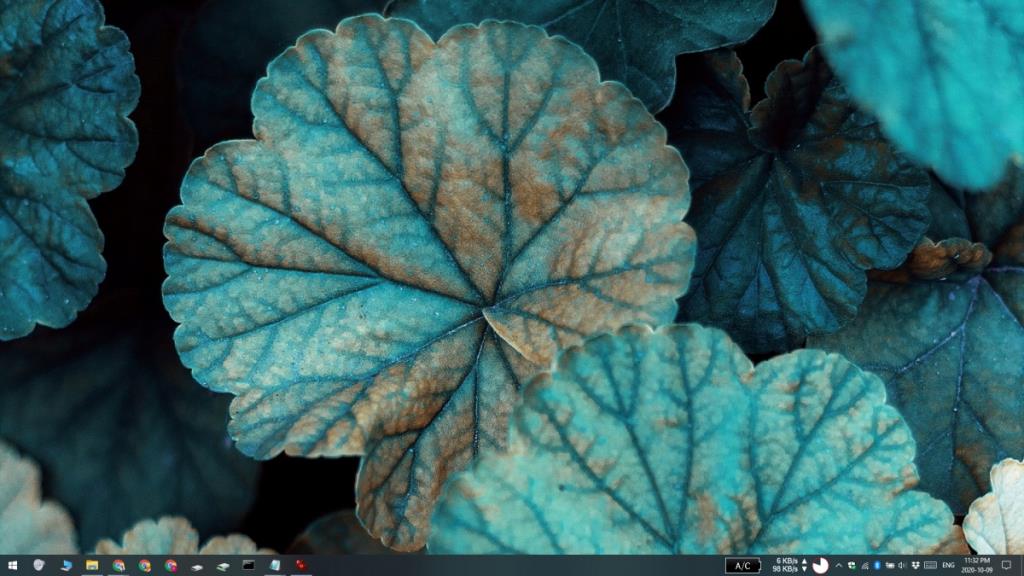
Ikon bar tugas berkelip & berkelip pada Windows 10
Ikon bar tugas boleh menunjukkan beberapa aktiviti apl tetapi ia biasanya statik bermakna ikon tidak pernah dianimasikan sendiri melainkan terdapat aktiviti untuk ditunjukkan untuk apl itu. Jika ikon pada bar tugas berkelip atau berkelip, itu bukan perkara biasa. Berikut ialah beberapa perkara yang boleh anda cuba selesaikan masalah tersebut.
1. Semak apl
Ada kemungkinan ikon apl berkelip kerana apl itu menunjukkan amaran penting.
- Klik ikon apl untuk membawanya ke hadapan.
- Semak sebarang mesej yang belum selesai atau kotak amaran berkelip.
- Selesaikan mesej/makluman.
- The ikon app akan berhenti berkelip.
2. Alih keluar apl pengubahsuaian UI
Windows 10 membenarkan pengguna mengubah suai UInya dengan memasang apl pihak ketiga dan ia boleh menyebabkan ikon pada bar tugas berkelip dan berkelip.
- Buka Panel Kawalan.
- Pergi ke Program>Nyahpasang program.
- Pergi melalui senarai apl yang dipasang.
- Pilih apl yang mengubah suai UI atau bar tugas.
- Klik butang Nyahpasang.
- Ulang untuk semua apl yang mengubah suai UI.
- Mulakan semula sistem.
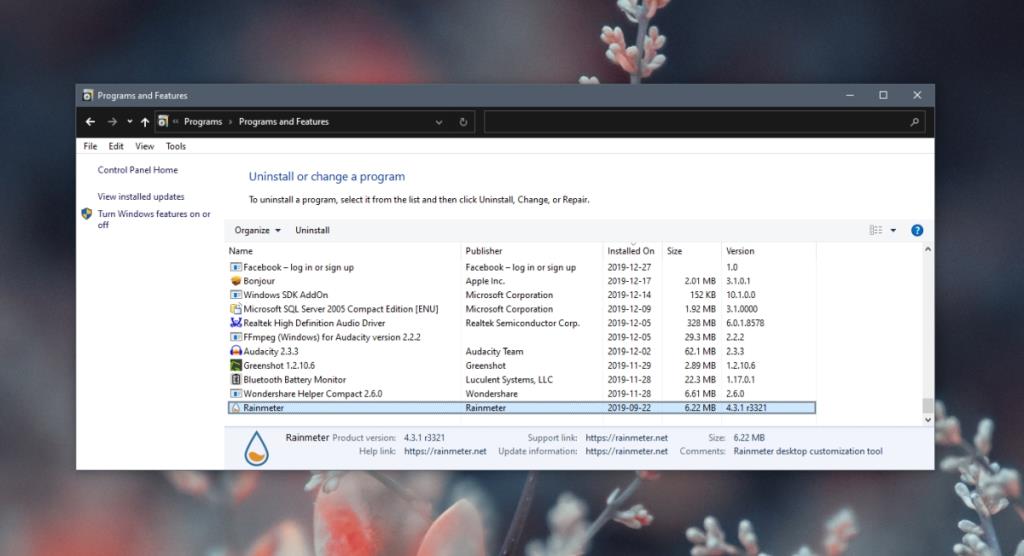
3. Jalankan imbasan sistem
Cuba jalankan imbasan sistem untuk fail yang rosak atau rosak. Imbasan akan dapat menyelesaikan beberapa isu.
- Buka Prompt Perintah dengan hak pentadbir.
- Jalankan arahan ini :
sfc /scannow
- Benarkan arahan untuk melengkapkan dan semak sama ada kelipan dan kelipan berhenti.
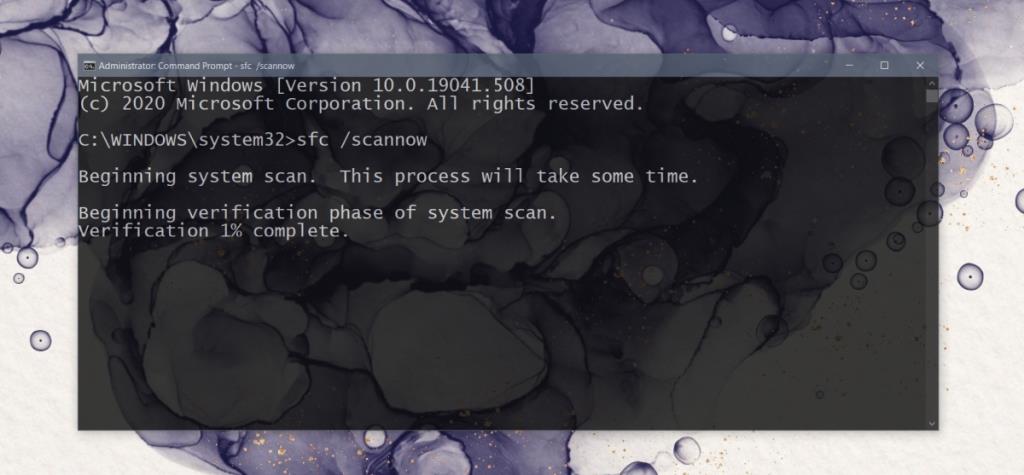
4. Jalankan pemeriksaan imej cakera
Mungkin terdapat masalah dengan fail sistem Windows sendiri yang menyebabkan kelipan. Alat DISM boleh mengimbas fail sistem untuk ralat seperti ini dan membetulkannya.
- Buka Prompt Perintah dengan hak pentadbir.
- Jalankan arahan ini :
DISM.exe /Online /Cleanup-image /Checkhealth
- Setelah arahan selesai, jalankan arahan ini seterusnya :
DISM.exe /Online /Cleanup-image /Restorehealth
- Benarkan kedua-dua arahan selesai, dan mulakan semula sistem.
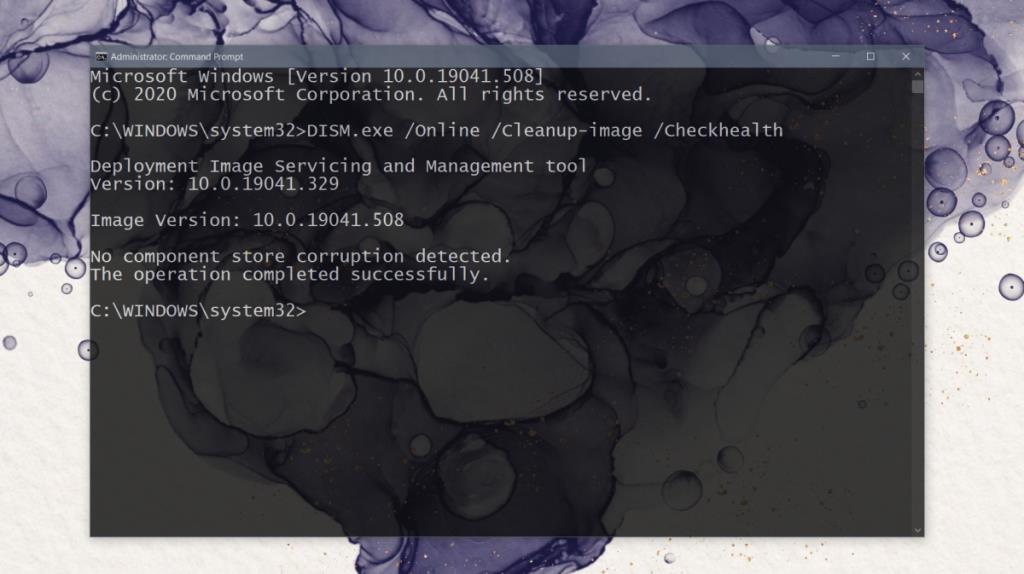
5. Periksa pemacu paparan
Kelipan dan kelipan mungkin ada kaitan dengan pemacu paparan anda. Jika ia sudah lapuk, atau jika ia telah dikemas kini baru-baru ini, ia mungkin menyebabkan masalah.
- Buka Pengurus Peranti.
- Kembangkan penyesuai Paparan.
- Klik kanan paparan anda dan pilih Properties.
- Pergi ke tab Pemandu.
- Semak apabila pemandu dikemas kini kali terakhir.
- Jika ia telah dikemas kini baru-baru ini, klik butang Gulung semula untuk kembali ke versi yang lebih lama dan lihat jika masalah itu hilang.
- Jika pemacu sudah lama, klik butang Kemas Kini Pemacu , dan pasang sebarang kemas kini yang tersedia.
- Mulakan semula sistem dan semak sama ada masalah telah diselesaikan.
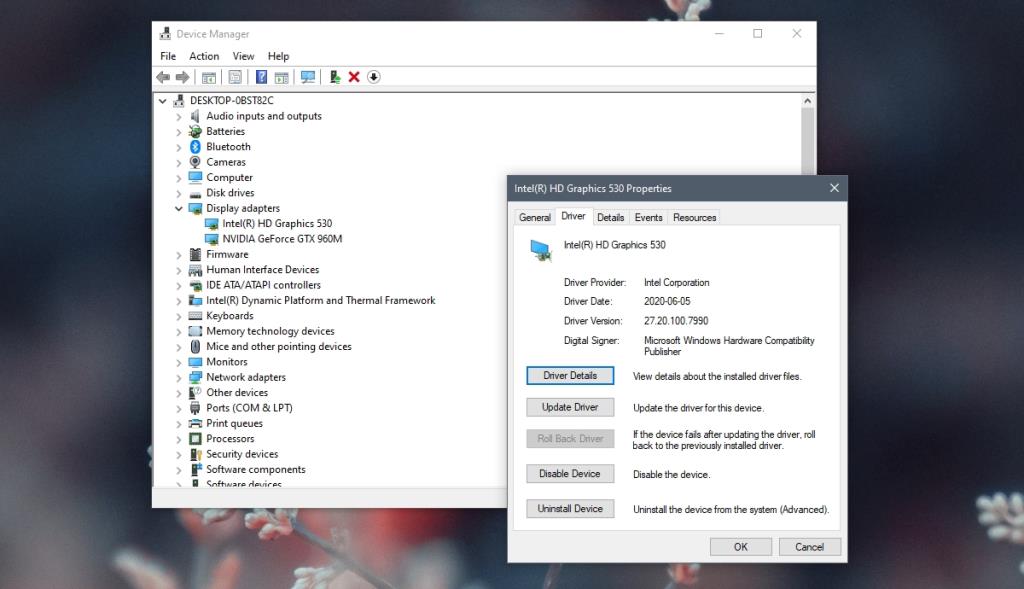
6. Kemas kini Windows 10
Ini ialah pepijat dalam Windows 10 1709. Versi Windows ini sudah lapuk jadi adalah idea yang baik untuk mengemas kini kepada versi terbaharu. Kemas kini akan menyelesaikan isu tersebut.
- Buka apl Tetapan (pintasan papan kekunci Win+I).
- Pergi ke Kemas Kini & keselamatan .
- Pilih tab Kemas Kini Windows.
- Klik Semak untuk kemas kini.
- Pasang kemas kini ciri yang tersedia.
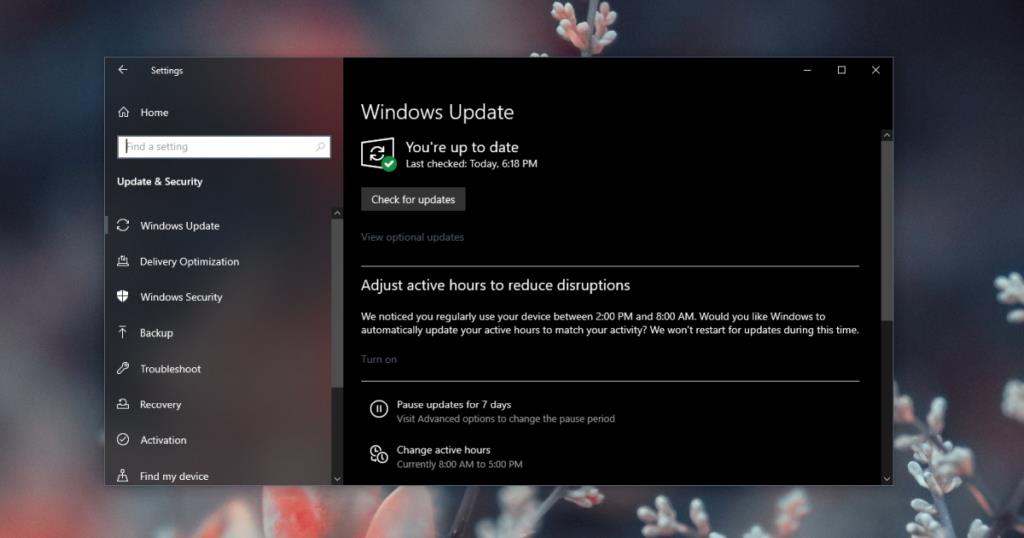
7. Buat akaun pengguna baharu
Jika anda tidak mahu mengemas kini Windows 10, anda sentiasa boleh mencuba dan mencipta akaun pengguna baharu. Akaun baharu kurang berkemungkinan mempunyai pepijat ini.
- Buka apl Tetapan (pintasan papan kekunci Win+I).
- Pergi ke Akaun.
- Pilih tab Keluarga dan pengguna lain.
- Klik 'Tambah pengguna'.
- Sediakan pengguna tempatan baharu.
- Log masuk sebagai pengguna baharu.
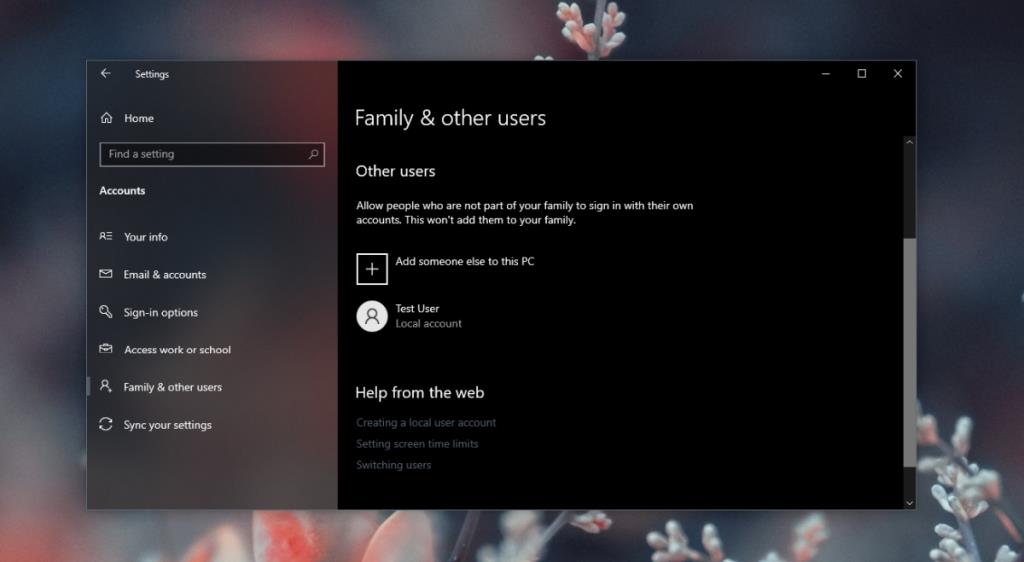
Kesimpulan
Ikon Bar Tugas berkelip & pepijat berkelip boleh muncul selepas kemas kini Windows, atau bahkan selepas pemasangan baharu. Sebabnya berkemungkinan ada sesuatu yang tidak kena dengan fail Windows, itulah sebabnya ramai pengguna dapat menyelesaikan masalah dengan mencipta pengguna baharu atau mengemas kini Windows 10. Akhirnya, itu mungkin yang berfungsi untuk anda juga.